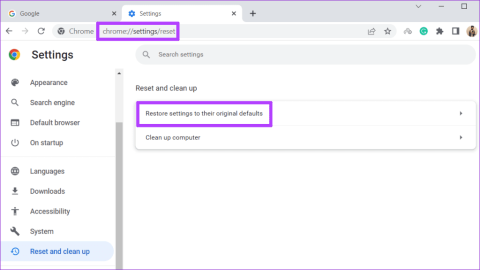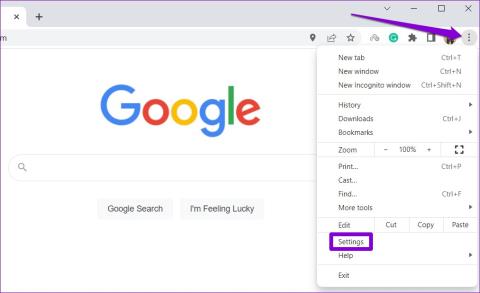Consigli veloci
- Google Chrome non mostra la barra degli strumenti se stai navigando in modalità a schermo intero.
- Se non riesci a individuare la barra dei segnalibri di Chrome, premi la scorciatoia da tastiera Ctrl + Maiusc + B per abilitarla.
- Potrebbe essere necessario ripristinare le impostazioni predefinite di Google Chrome se non funziona nient'altro.
Correzione 1: riattivare o reinstallare le estensioni
Se Chrome non mostra le tue estensioni preferite sulla barra degli strumenti, puoi provare a disabilitarle e riabilitarle. Per fare ciò, digita chrome://extensions nella barra degli URL in alto e premi Invio .
Individua l'estensione mancante nella barra degli strumenti di Chrome. Utilizza l'interruttore accanto all'estensione per disabilitarla e riabilitarla.

Se il problema persiste, l'estensione potrebbe essere danneggiata. In tal caso, puoi disinstallare l'estensione difettosa e installarla nuovamente dal Chrome Web Store.
Correzione 2: ripristina le impostazioni di Google Chrome
Puoi considerare di ripristinare Google Chrome alle impostazioni predefinite se la barra degli strumenti è ancora mancante. Ciò rimuoverà le impostazioni, i segnalibri, le scorciatoie e le estensioni di Chrome. Ecco i passaggi per ripristinare Google Chrome:
Passaggio 1: in Chrome, digita chrome://settings/reset nella barra degli indirizzi e premi Invio . Quindi, fai clic sull'opzione Ripristina le impostazioni predefinite originali .

Passaggio 2: fare clic sul pulsante Ripristina impostazioni per confermare.

Una volta completati i passaggi precedenti, Google Chrome dovrebbe ripristinare le impostazioni predefinite e ripristinare la barra degli strumenti mancante.